安装新语法高亮首选Package Control,手动添加则需放置.sublime-syntax文件至Packages目录并重启;若未自动识别,检查扩展名关联、语法选择或颜色方案是否匹配。
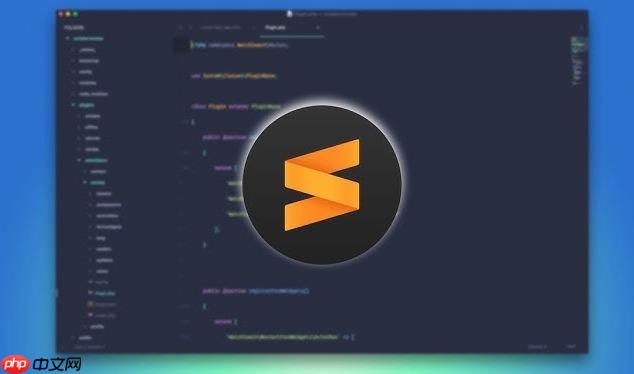
Sublime Text安装新语法高亮支持,最直接的方式通常是通过Package Control来完成,它能帮你自动下载和管理绝大多数流行语言的语法包。如果遇到一些小众或者需要自己定义的语言,那就得手动添加或编写
.sublime-syntax
通常来说,安装新语法高亮支持有两条路:
通过Package Control安装(推荐且最常用): 这是最省心的方式。如果你还没安装Package Control,那得先装一下:打开Sublime Text,按
Ctrl+
`(或者
->
),然后把Package Control官网提供的Python安装代码粘贴进去执行。 安装好Package Control后,按
(macOS是
),输入
,回车。等一会儿,会出现一个搜索框,你可以在里面输入你想要的语言名称,比如
、
、
手动添加.sublime-syntax
.tmLanguage
.sublime-syntax
.tmLanguage
Preferences
Browse Packages...
MyCustomLanguage
.sublime-syntax
.tmLanguage
View
Syntax
Open all with current extension as...
我刚开始用Sublime Text的时候也经常遇到这问题,以为装了包就万事大吉了,结果发现打开文件还是“白纸一张”,没有一点高亮。这其实有几个常见原因:
.sublime-syntax
.tmLanguage
file_extensions
解决办法很简单,先检查
View
Syntax
View
Syntax
Open all with current extension as...
这块儿就有点技术含量了,但真搞明白了,成就感是实打实的。我之前为了给一个内部的DSL(领域特定语言)做高亮,硬是啃了好几天这个格式。Sublime Text 3及更高版本主要使用YAML格式的
.sublime-syntax
1. 创建一个新的自定义语法:
Tools
Developer
New Syntax...
.sublime-syntax
name
View
Syntax
scopeName
source.
source.mylang
file_extensions
['mylang', 'mycode']
contexts
main
contexts
match
scope
%YAML 1.2
---
name: My Custom Language
scopeName: source.mylang
file_extensions:
- mylang
contexts:
main:
- match: '\b(function|var|return)\b' # 匹配关键字
scope: keyword.control.mylang
- match: '"[^"]*"' # 匹配双引号字符串
scope: string.quoted.double.mylang
- match: '//.*$' # 匹配单行注释
scope: comment.line.double-slash.mylangPackages/User
Packages/User/MyCustomLanguage.sublime-syntax
.mylang
2. 修改现有高亮规则: 如果你想修改一个已安装包的语法规则,最直接但有点粗暴的方法是找到那个包的
.sublime-syntax
Packages
.sublime-syntax
scopeName
file_extensions
User
.tmTheme
.sublime-color-scheme
遇到语法高亮不生效或者颜色看着不对劲的情况,我一般会按以下步骤排查:
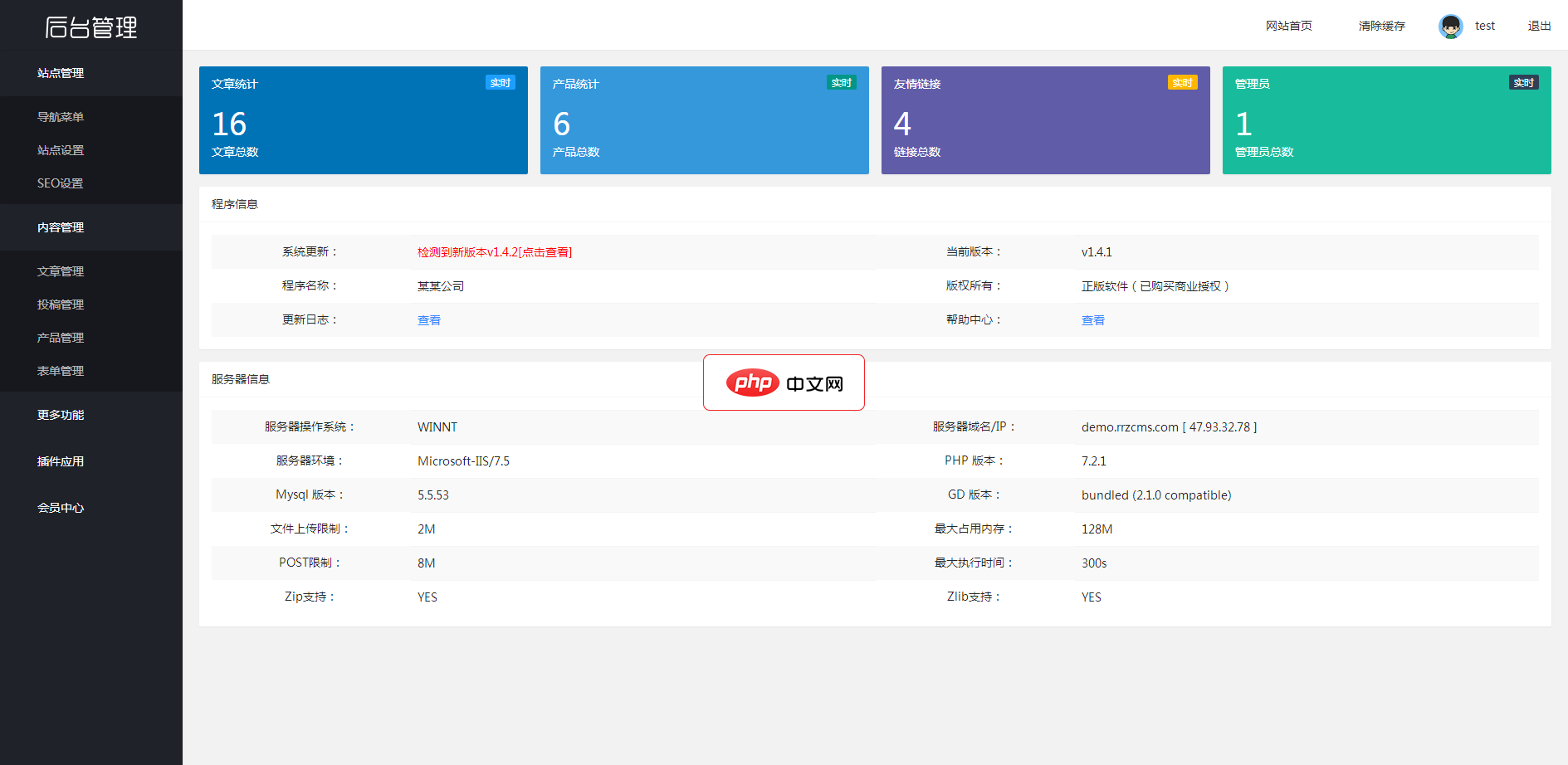
高端旅游旅行景点类模板(带手机版)自带内核安装即用,模板自带移动端,图片文本均已可视化方便替换,伪静态生成,并支持多种内容木块可按需添加。模板特点:1、安装即用,自带人人站CMS内核及企业站展示功能(产品,新闻,案例展示等),并可根据需要增加表单 搜索等功能(自带模板)2、带移动端3、前端banner轮播图文本均已进行可视化配置4、伪静态页面生成5、支持内容模型、多语言、自定义表单、筛选、多条件搜
 0
0

确认语法已选中: 首先,检查
View
Syntax
Open all with current extension as...
检查颜色方案(Color Scheme): 语法高亮文件(
.sublime-syntax
keyword.control
string.quoted.double
Preferences
Color Scheme...
Ctrl+Shift+Alt+P
Cmd+Shift+P
Show Scope Name
source.python keyword.control.flow.python
重启Sublime Text: 这是一个万能的解决办法。有时候Sublime Text的内部缓存可能会导致语法文件加载不正确。重启一下通常能解决这类玄学问题。
检查Package Control日志或控制台: 如果你怀疑是包安装出了问题,可以打开
View
Show Console
Ctrl+``
重新安装相关包: 如果怀疑某个语法高亮包损坏了,可以先通过
Package Control: Remove Package
大多数情况下,不是语法文件本身有问题,而是颜色方案没有正确地渲染这些作用域,或者是文件没有被正确识别为对应的语言。
以上就是SublimeText怎么安装新语法高亮支持_添加自定义语言高亮方法的详细内容,更多请关注php中文网其它相关文章!

每个人都需要一台速度更快、更稳定的 PC。随着时间的推移,垃圾文件、旧注册表数据和不必要的后台进程会占用资源并降低性能。幸运的是,许多工具可以让 Windows 保持平稳运行。

Copyright 2014-2025 https://www.php.cn/ All Rights Reserved | php.cn | 湘ICP备2023035733号